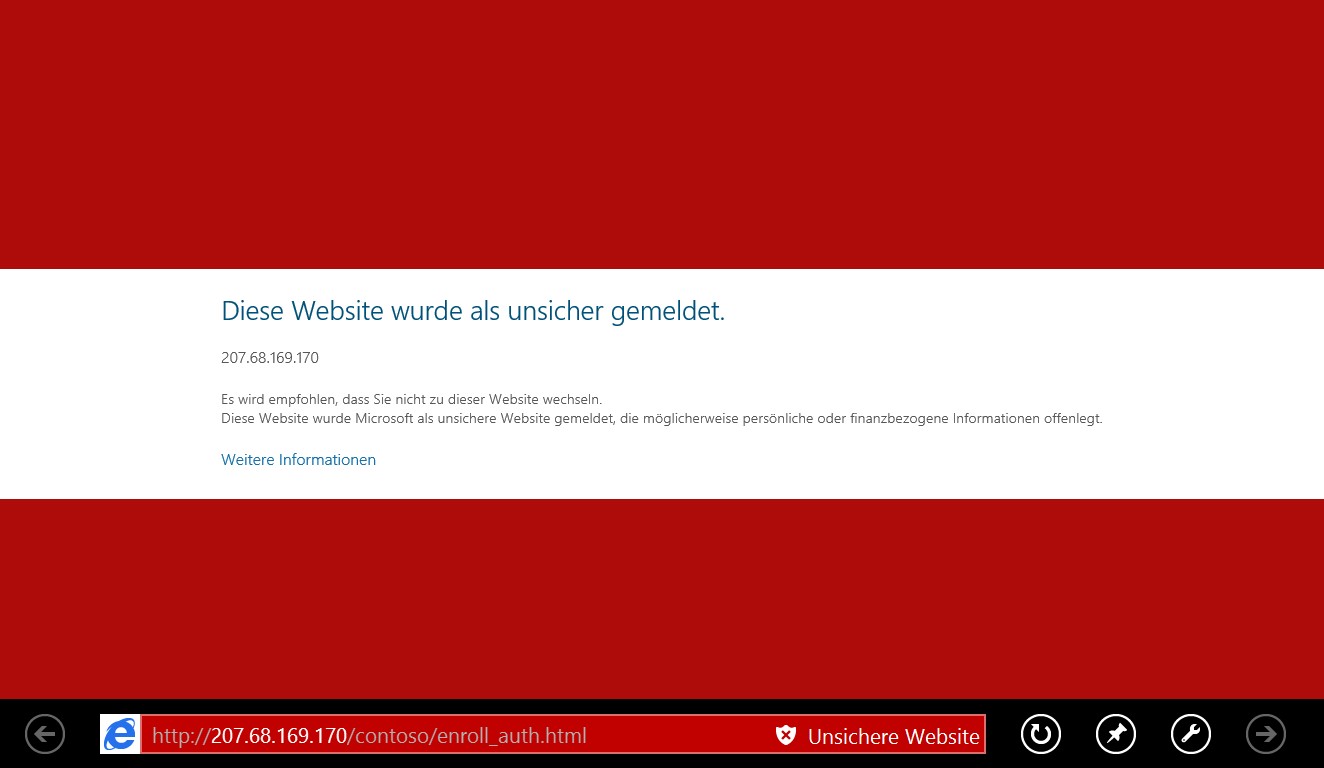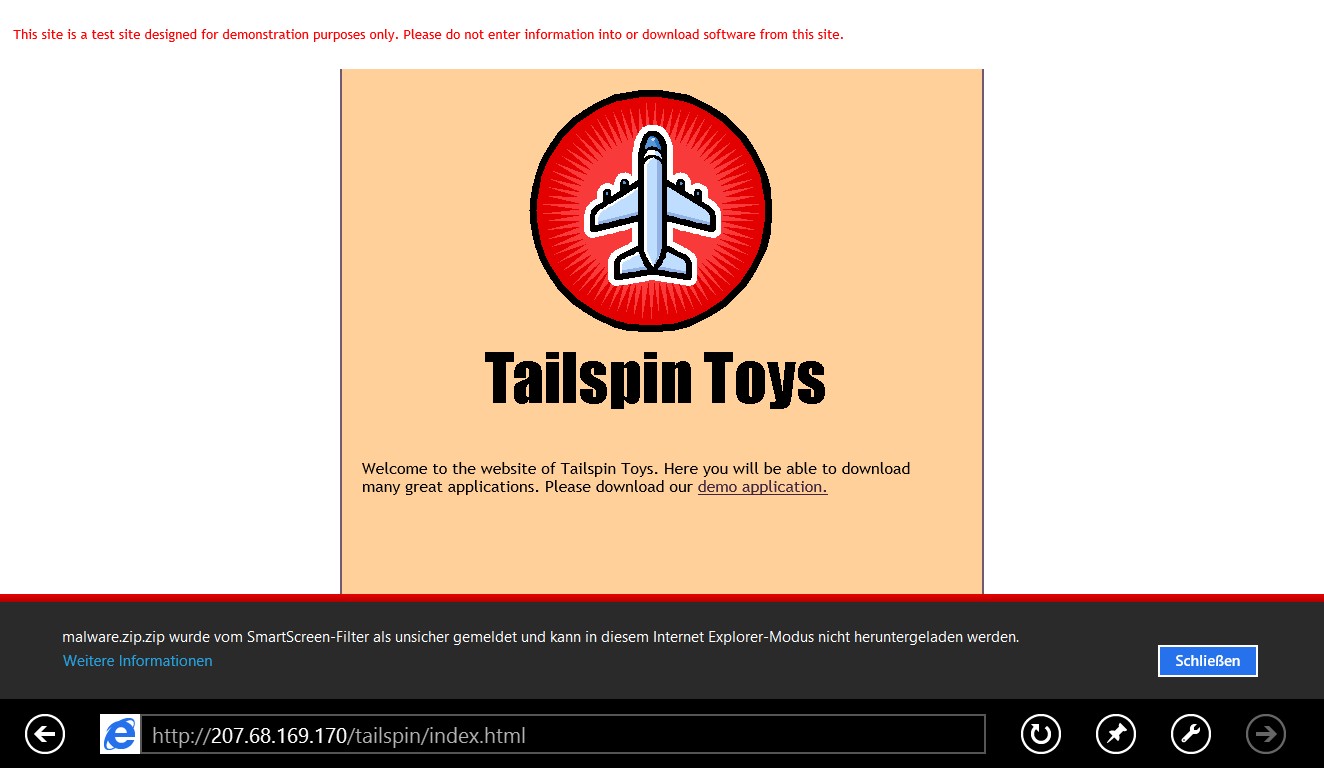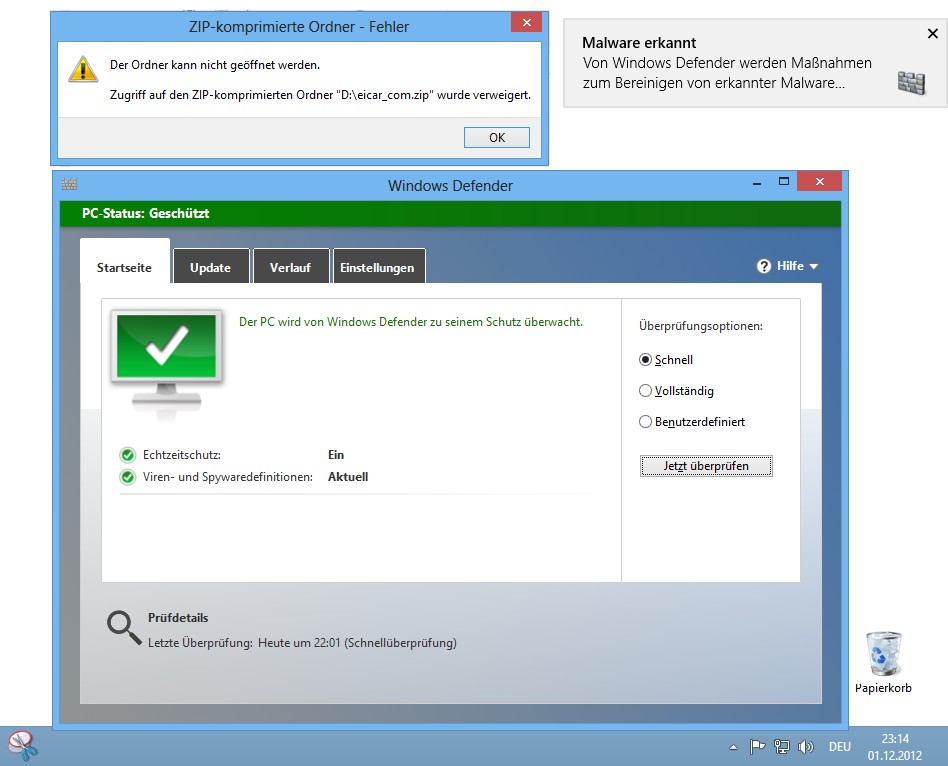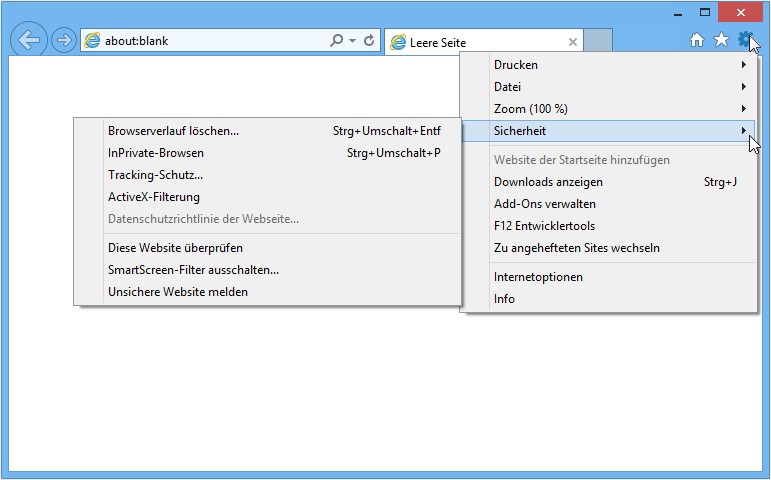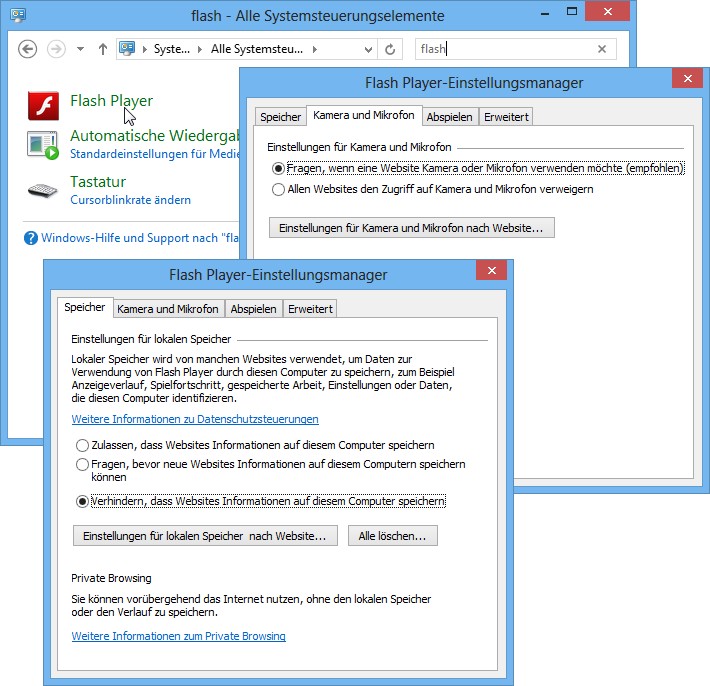Die Top 5 Tipps zu Sicherheit und Datenschutz für Windows 8
Im vierten Teil unserer "vorweihnachtlichen Windows 8 Bildungsinitiative" gibt Euch Experte Günter Born seine Top 5 Tipps zu Sicherheit und Datenschutz für Windows 8. Sein aktuelles Buch kön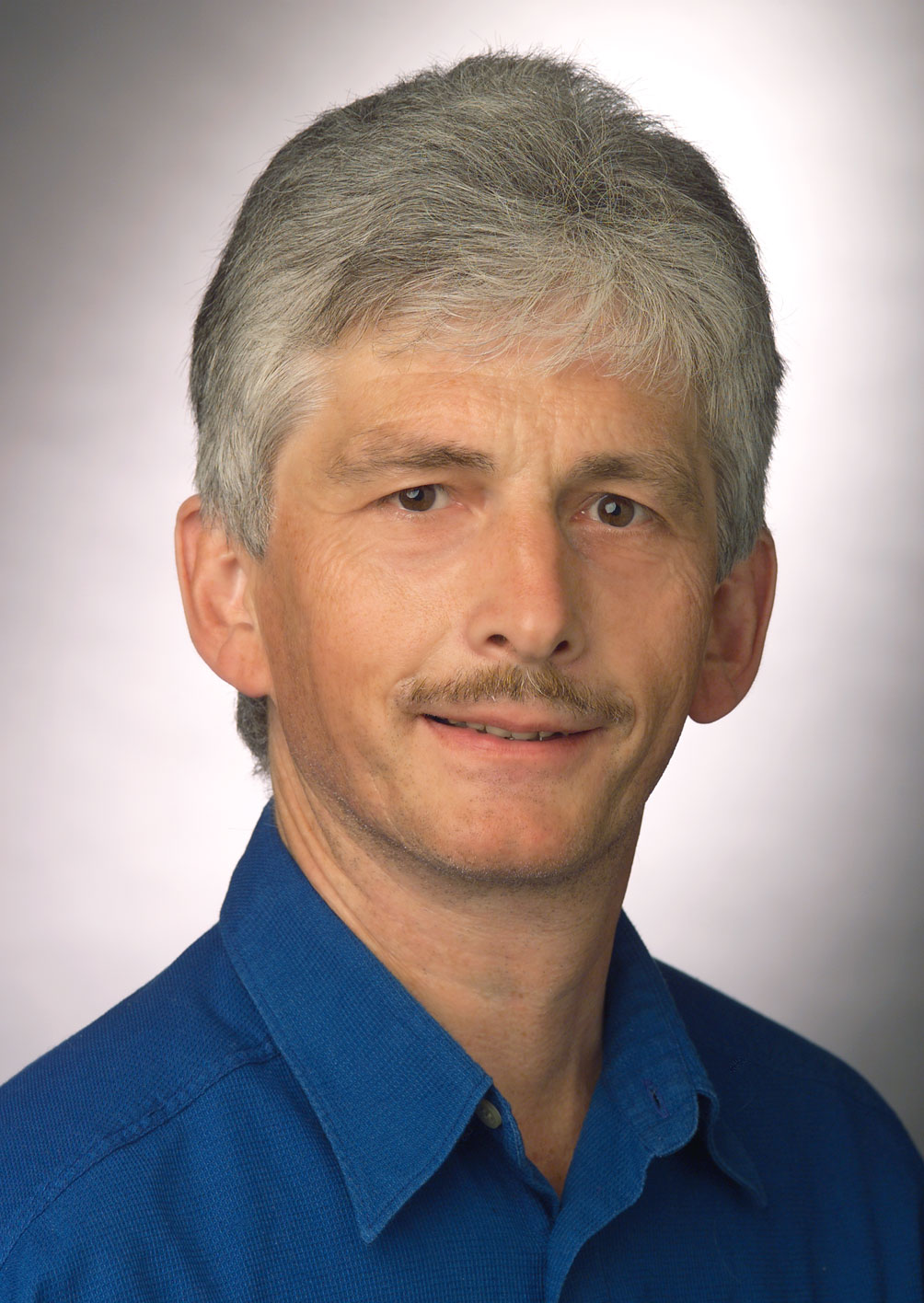 nt Ihr natürlich auch gewinnen. Die Teilnahmebedingungen sowie einen Überblick über alle Beiträge der Reihe findet Ihr hier: https://msft.it/TopWin8Tipps
nt Ihr natürlich auch gewinnen. Die Teilnahmebedingungen sowie einen Überblick über alle Beiträge der Reihe findet Ihr hier: https://msft.it/TopWin8Tipps
Günter Born ist Autor zahlreicher Bücher rund um Windows, Microsoft Office und IT-Themen. Zudem bloggt er zu IT-Themen und ist als Community-Moderator in den Microsoft Answers-Foren aktiv.
1. Der SmartScreen-Filter des IE 10 warnt vor gefährlichen Webseiten
Beim Surfen im Web eingeschleuster Schadcode oder abgefischte Informationen sind ein Problem, welches jeden Surfer treffen kann. Verwenden Sie den Internet Explorer 10 (als App oder Desktop-Anwendung), und achten Sie auf einen aktivierten SmartScreen-Filter. Denn der eingebaute SmartScreen-Filter überprüft Webseiten beim Aufruf. Seiten mit Phishing-Angeboten oder sonstigen gefährlichen Inhalten werden anhand verschiedener Kriterien erkannt und Sie erhalten eine deutliche Warnung vor dem Öffnen der Seite.
In meinem Blog-Beitrag finden sich Links zu Testseiten, mit dem sich auch der SmartScreen-Filter des IE 10 überprüfen lässt.
2. Bei Downloads blockt der SmartScreen-Filter Malware und warnt vor unbekannten Programmen
Bei Downloads besteht immer die Gefahr, sich ungewollt Malware einzufangen. Eine große Hilfe ist der SmartScreen-Filter des IE 10. Dateien, die offensichtlich Schadsoftware (Malware) enthalten, werden beim Download blockiert, der Benutzer erhält eine Benachrichtigung.
So kommt Malware erst gar nicht auf das System - weitere Software zur Malware-Erkennung ist also überflüssig. Wird bei der Überprüfung durch den SmartScreen-Filter keine Schadsoftware gefunden, das Programm ist aber auf Microsofts Server unbekannt, werden Sie zumindest auf mögliche Gefahren hingewiesen und können entscheiden, ob Sie der Download-Quelle trauen.
3. Windows 8 enthält einen Virenscanner und eine Firewall
Windows 8 besitzt, wie frühere Windows-Versionen, eine 2-Wege-Firewall, die vor Angriffen aus dem Internet schützt. Neu ist, dass Windows 8 mit dem Windows Defender einen vollwertigen Virenscanner enthält. Der Zugriff auf eine infizierte Datei wird mit einer entsprechenden Nachricht blockiert.
Windows 8 ist also, solange Sie das System per Windows Update aktuell halten, auch ohne Zusatzsoftware gut gegen Schadsoftware geschützt.
Mein Zusatztipp: Vorsicht mit der Installation zusätzlicher Virenscanner oder Internet Security Suites von Drittherstellern. Die Erfahrung als Community-Moderator in den Microsoft Answers-Forum ist (Stand Dezember 2012), dass diese Produkte in den aktuellen Versionen immer noch gravierende Fehlfunktionen in Windows 8 auslösen können.
4. Der Internet Explorer 10 schützt die Privatsphäre
Privatsphäre ist wichtig! In der Desktop-Version des Internet Explorers lässt über das Symbol Extras der Menübefehl Sicherheit wählen. Das Untermenü ermöglicht den Browserverlauf (Cookies, besuchte Webseiten etc.) zu löschen, um Surfspuren zu beseitigen. Schalten Sie ggf. über das Menü zum InPrivat-Browsen um. Im InPrivate-Modus speichert der IE keine Informationen
über besuchte Webseiten etc.
Tipp: Über den Befehl Tacking-Schutz sind Listen verschiedener Institutionen installierbar, um die Auswertung abgerufener Webseiten durch Tracking zu untersagen. Schalten Sie die ActiveX-Filterung über das betreffende Menü ein, um die Installation von ActiveX-AddOns durch Webseiten zu verhindern und so die Sicherheit zu erhöhen.
5. Flash richtig genutzt
Durch Webseiten mit Flash-Inhalten können sich mitunter ungeahnte Sicherheitsrisiken ergeben. Verwenden Sie den im Internet Explorer 10 bereits integrierten Flash-Player, bei dem Microsoft die Anzeige von Flash-Inhalten aus Sicherheitsgründen auf vertrauenswürdige Webseiten begrenzt. Dies schützt vor Angriffen über kompromittierte Flash-Seiten.
Um die Speicherung von Tracking-Informationen (Flash-Cookies) oder die ungewollte Benutzung von Kamera und Mikrofon durch Flash-Seiten zu sperren, öffnen Sie die Systemsteuerung. Geben Sie "Flash" im Suchfeld ein, wählen Sie den Flash Player an und passen Sie dann die Flash-Einstellungen auf den Registerkarten entsprechend den hier gezeigten Abbildungen an.
Zu Windows 8 stehen von mir mehrere Buchtitel für verschiedene Zielgruppen (Einsteiger, Fortgeschrittene, Senioren) zur Verfügung. Einen Überblick finden Sie auf der Blog-Seite.
Windows 8 ist erhältlich als ESD Version zum Download für 29,99 Euro unter https://www.windows.de